windows怎么登新账户 如何在Win10系统上登陆Microsoft账户
在现代社会中电脑已经成为了我们生活不可或缺的一部分,而在使用电脑时,我们通常会需要登录自己的账户,以便享受到个性化的服务和更好的用户体验。在Windows系统中,登陆新账户是一个常见的操作。特别是在Win10系统上,登陆Microsoft账户更是为用户提供了丰富的功能和便利。究竟如何在Win10系统上登陆Microsoft账户呢?让我们来一起探索一下吧。
具体方法:
1.进入win10系统的桌面,点击左下角的开始菜单,在弹出的开始菜单界面点击设置图标(左侧齿轮的图标)。

2.进入windows设置界面,选择其中的账户选项。

3.进入账户设置的界面,选择左侧列表的电子邮件和应用账户选项。

4.进入电子邮件和应用账户选项的设置界面,点击添加账户选项。

5.在添加账户的界面有很多的选项,选择第一个Outlook的选项。
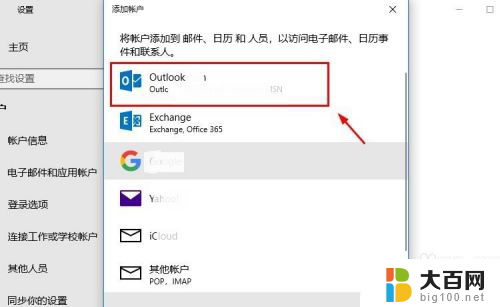
6.接着会出现添加Microsoft账户的窗口,这里输入你的账号即可。没有的可以自行创建一个。

7.创建账户也很简单,就是输入一个你的邮箱即可。简单几步就可以创建成功,这里就不做论述了。

8.成功添加账号之后,界面会显示账户成功设置,到这里就成功启用Microsoft账户了。

9.接着返回到之前的界面,可以看到界面上显示Microsoft账户的选项了。

10.再看一下账户信息的界面,此时的管理员账号就是你的Microsoft账户。有这样标识的就说明设置成功了,大家还有不会的,就赶紧去试试吧1

以上就是 Windows 如何登陆新账户的全部内容,如果你遇到了相同的问题,可以参考本文中介绍的步骤来进行修复,希望这篇文章对你有所帮助。
windows怎么登新账户 如何在Win10系统上登陆Microsoft账户相关教程
- win10微软账户登陆 Win10系统怎么设置Microsoft账户
- 怎么登陆微软账户 Win10系统怎么设置Microsoft账户
- win10登陆microsoft Win10系统怎么连接Microsoft账户
- win10怎么登录管理员账户 win10系统如何登录管理员账户
- 电脑怎么进入账号登录界面 怎样在Win10系统中登陆Microsoft账户
- microsoft账号怎么彻底注销 如何在Win10中删除登录的Microsoft账户
- win10系统怎么把登录用户给退掉 win10怎么退出Microsoft账户
- windows10怎么更换登录账户 如何在Windows10中更换Microsoft账号登录
- 电脑怎么更改microsoft账户 如何在Windows10更换Microsoft账号登录
- win10怎么设置账户密码 win10系统账户登录密码如何保护
- win10c盘分盘教程 windows10如何分区硬盘
- 怎么隐藏win10下面的任务栏 Win10任务栏如何隐藏
- win10系统文件搜索功能用不了 win10文件搜索功能无法打开怎么办
- win10dnf掉帧严重完美解决 win10玩地下城掉帧怎么解决
- windows10ie浏览器卸载 ie浏览器卸载教程
- windows10defender开启 win10怎么设置开机自动进入安全模式
win10系统教程推荐
- 1 windows10ie浏览器卸载 ie浏览器卸载教程
- 2 电脑设置 提升网速 win10 如何调整笔记本电脑的网络设置以提高网速
- 3 电脑屏幕调暗win10 电脑屏幕调亮调暗设置
- 4 window10怎么一键关机 笔记本怎么使用快捷键关机
- 5 win10笔记本怎么进去安全模式 win10开机进入安全模式步骤
- 6 win10系统怎么调竖屏 电脑屏幕怎么翻转
- 7 win10完全关闭安全中心卸载 win10安全中心卸载教程详解
- 8 win10电脑怎么查看磁盘容量 win10查看硬盘容量的快捷方法
- 9 怎么打开win10的更新 win10自动更新开启教程
- 10 win10怎么关闭桌面保护 电脑屏幕保护关闭指南